Простий та швидкий посібник з root-доступу для Android

Після рутування вашого телефону Android ви отримуєте повний доступ до системи та можете запускати багато типів програм, які потребують root-доступу.
Усі фотографії, зроблені на смартфоні, зберігаються у фотобібліотеці пристрою, тож усі можуть їх бачити, навіть ваші особисті фотографії. У статті нижче ви знайдете кілька способів приховування фотографій на Android.
Як приховати фотографії на Android
Майже всі телефони Android мають вбудовану опцію приховування фотографій з галереї. Samsung використовує для цього власний додаток, тоді як інші виробники телефонів можуть зробити це через Google Фото. Давайте розглянемо обидва методи.
Примітка : З міркувань безпеки неможливо робити знімки екрана в захищених або заблокованих папках на вашому телефоні.
Якщо у вас телефон Samsung з Android Nougat 7.0 або пізнішої версії, ви можете скористатися функцією захищеної папки Samsung . Вона дозволяє зберігати особисті файли, фотографії та навіть програми в окремому, захищеному паролем місці.
Щоб налаштувати Захищену папку вперше, перейдіть у Налаштування > Біометрія та безпека > Захищена папка . Вам потрібно буде ввійти, використовуючи дані свого облікового запису Samsung. Після входу пристрій запропонує вам вибрати бажаний спосіб блокування. Після завершення Захищена папка буде доступна з панелі програм. Щоб приховати фотографії в Захищеній папці, відкрийте програму та натисніть Додати файли .
Фотографії в захищеній папці зберігаються на вашому пристрої, а не деінде. Їх резервні копії не створюються ніде більше та будуть видалені, якщо вам доведеться скинути налаштування телефону до заводських.
Майже на кожному телефоні Android встановлено Google Фото . Ви можете налаштувати заблоковану папку в Google Фото, щоб приховати свої особисті фотографії з головної галереї. Коли ви переміщуєте фотографії до цієї папки, вони не відображатимуться в жодних програмах для перегляду фотографій на вашому пристрої.
Щоб налаштувати це, перейдіть до Бібліотека > Утиліти > Закрита папка та дотримуйтесь інструкцій на екрані. Просто розблокуйте її відбитком пальця або PIN-кодом, а потім натисніть « Перемістити елементи ». Виберіть фотографії та відео, які потрібно додати, а потім двічі натисніть « Перемістити» . Щоб знову перемістити їх з папки, виберіть їх і натисніть « Перемістити». Ви також можете видалити елементи з папки.
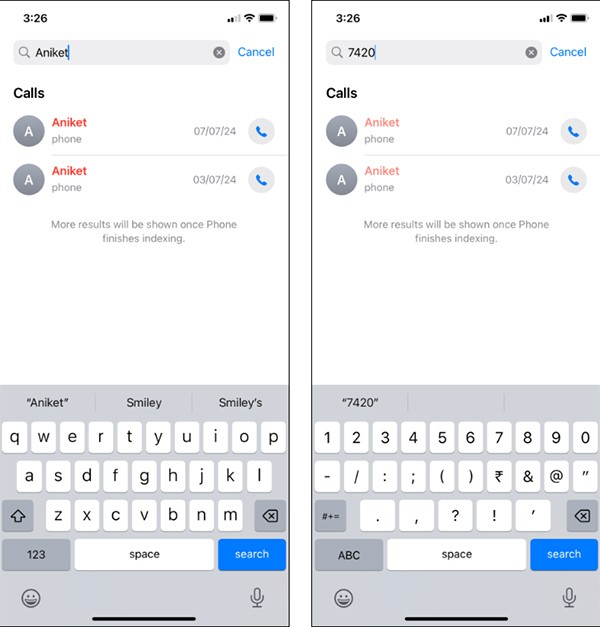
Заблокована папка – чудова функція, але вона може призвести до неприємностей, якщо ви не будете обережні. Google Фото працює як хмарний сервіс резервного копіювання фотографій, але вміст вашої приватної папки не буде скопійовано (а якщо й буде, то його буде видалено). Вам потрібно буде перемістити фотографії із заблокованої папки, щоб перемістити їх у хмару.
Якщо у вас немає телефону Samsung або LG, ви все ще можете приховати приватні фотографії, але процес набагато складніший. Ви можете скористатися програмою для керування файлами або стороннім інструментом, щоб приховати фотографії. Спочатку давайте розглянемо, як приховати фотографії за допомогою програми для керування файлами.
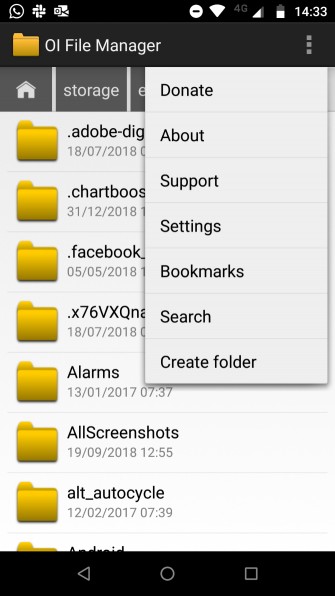
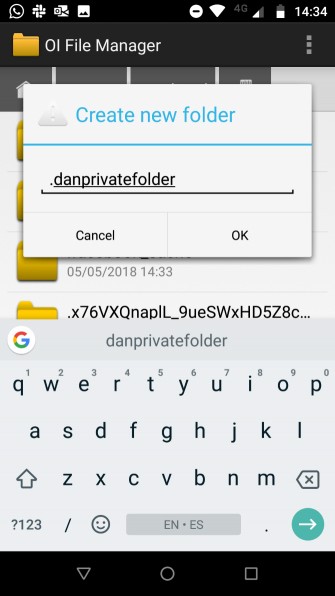
Перш ніж почати, вам потрібно встановити на свій телефон високоякісний файловий менеджер. У Play Store є багато варіантів, якщо ви не знаєте, який додаток встановити, ви можете звернутися до статті 10 найкращих файлових менеджерів на Android .
Після встановлення програми для керування файлами відкрийте її. Вам потрібно буде створити нову папку. Далі перемістіть усі фотографії, які ви хочете приховати, до цієї нової папки. Спосіб переміщення фотографій відрізняється залежно від програми, але зазвичай вам потрібно натиснути та утримувати файл, який ви хочете перемістити, та вибрати відповідний параметр. Будь-які переміщені файли більше не будуть у програмі фотогалереї.
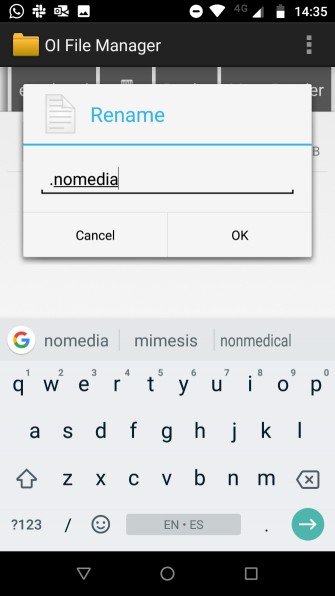

Якщо кількість фотографій, які потрібно приховати, занадто велика, і перемістити їх вручну неможливо, вам потрібно створити файл .nomedia у папці, яку ви хочете приховати. Коли телефон побачить файл .nomedia у папці, він не завантажить її вміст під час сканування папки.
Щоб створити файл, вам потрібно скористатися стороннім файловим менеджером, щоб перейти до папки, яку ви хочете приховати, та створити новий файл у папці .nomedia. Цьому файлу не потрібен жодний вміст, лише ім'я файлу. Щоб скасувати процес, просто видаліть файл .nomedia.
Примітка: В обох випадках, якщо використати вищезгадані методи приховування фотографій зі стандартної бібліотеки фотографій, фотографія все одно буде видимою у файловому менеджері, вона не захищена паролем.
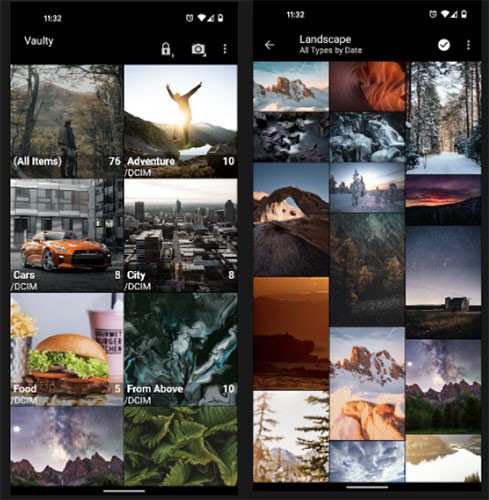
Vaulty зарекомендував себе як найкращий додаток для приховування контенту. Сотні тисяч користувачів залишили позитивні відгуки в Google Play Store.
Vaulty має власну фотогалерею. Будь-які заблоковані фотографії можна переглядати лише в ній. Галерея також дозволяє створювати кілька сховищ, тобто ви можете мати різні набори фотографій для показу різним людям. Весь ваш контент захищено паролем, а додаток навіть створює резервні копії ваших медіафайлів, щоб вони були безпечними, якщо ви коли-небудь загубите свій телефон.
Vaulty доступний як у преміум-версії, так і в безкоштовній.
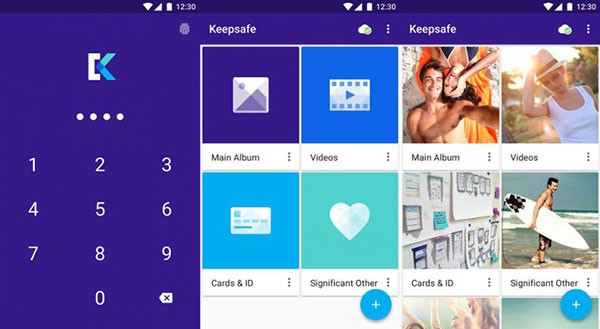
Keepsafe Vault — найбільший конкурент Vaulty. Їхні набори функцій дуже схожі; усі ваші фотографії захищені паролем і зашифровані, і ви можете створити їх резервну копію у хмарному сховищі програми.
Додаток також має функцію приховування значка екрана, тобто ніхто, хто візьме ваш телефон, не дізнається, що ви щось приховуєте. Нарешті, він має функцію самознищення, схожу на Snapchat, яка дозволяє ділитися фотографіями, що зникають через 20 секунд, з іншими користувачами програми.
Keepsafe Vault доступний як у преміум-, так і в безкоштовній версіях.
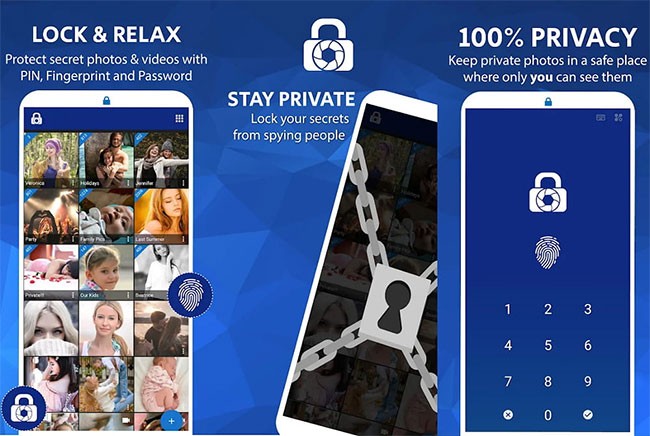
LockMYPix використовує стандартне галузеве шифрування AES для приховування необмеженої кількості фотографій та відео на вашому телефоні або планшеті Android. Він також має деякі видатні функції, такі як підтримка фотографій на SD-карті, зашифроване резервне копіювання та підтримка GIF.
LockMYPix доступний як у преміум-версії, так і в безкоштовній.
Крім того, ви можете ознайомитися з деякими іншими програмами для приховування фотографій на Android у статті 4 безкоштовні програми для приховування фотографій та відео на Android .
Ось кілька способів приховати приватні фотографії на вашому пристрої Android. Користувачі телефонів Samsung та LG можуть використовувати вбудований інструмент, а інші – сторонні програми.
Удачі!
Після рутування вашого телефону Android ви отримуєте повний доступ до системи та можете запускати багато типів програм, які потребують root-доступу.
Кнопки на вашому телефоні Android призначені не лише для регулювання гучності чи активації екрана. За допомогою кількох простих налаштувань вони можуть стати ярликами для швидкого фотографування, перемикання пісень, запуску програм або навіть активації функцій екстреної допомоги.
Якщо ви залишили ноутбук на роботі, а вам потрібно терміново надіслати звіт начальнику, що вам слід зробити? Використати смартфон. Ще більш складно перетворити телефон на комп’ютер для легшого виконання кількох завдань одночасно.
В Android 16 є віджети екрана блокування, за допомогою яких ви можете змінювати його на свій смак, що робить його набагато кориснішим.
Режим «Картинка в картинці» в Android допоможе вам зменшити відео та переглянути його в режимі «картинка в картинці», переглядаючи відео в іншому інтерфейсі, щоб ви могли займатися іншими справами.
Редагування відео на Android стане простим завдяки найкращим програмам та програмному забезпеченню для редагування відео, які ми перерахували в цій статті. Переконайтеся, що у вас будуть красиві, чарівні та стильні фотографії, якими можна поділитися з друзями у Facebook чи Instagram.
Android Debug Bridge (ADB) – це потужний та універсальний інструмент, який дозволяє виконувати багато завдань, таких як пошук журналів, встановлення та видалення програм, передача файлів, отримання root-прав та прошивка користувацьких ПЗУ, створення резервних копій пристроїв.
Завдяки програмам з автоматичним натисканням. Вам не доведеться робити багато чого під час гри, використання програм або завдань, доступних на пристрої.
Хоча чарівного рішення немає, невеликі зміни у способі заряджання, використання та зберігання пристрою можуть суттєво уповільнити знос акумулятора.
Телефон, який зараз подобається багатьом людям, – це OnePlus 13, адже, окрім чудового апаратного забезпечення, він також має функцію, яка існує вже десятиліттями: інфрачервоний датчик (IR Blaster).
Google Play зручний, безпечний і добре працює для більшості людей. Але існує цілий світ альтернативних магазинів додатків — деякі пропонують відкритість, деякі надають пріоритет конфіденційності, а деякі є просто цікавою зміною темпу.
TWRP дозволяє користувачам зберігати, встановлювати, створювати резервні копії та відновлювати прошивку на своїх пристроях, не турбуючись про вплив на стан пристрою під час рутування, прошивки або встановлення нової прошивки на Android-пристроях.
Якщо ви вважаєте, що добре знаєте свій пристрій Galaxy, Good Lock покаже вам, на що ще він здатний.
Більшість із нас ставиться до порту зарядки смартфона так, ніби його єдине завдання — підтримувати заряд батареї. Але цей маленький порт набагато потужніший, ніж нам здається.
Якщо ви втомилися від шаблонних порад, які ніколи не працюють, ось деякі з них, які непомітно змінюють ваш спосіб фотографування.
Більшість дітей надають перевагу грі, а не навчанню. Однак ці мобільні ігри, які є одночасно освітніми та розважальними, сподобаються маленьким дітям.
Перевірте функцію «Цифрове благополуччя» на своєму телефоні Samsung, щоб дізнатися, скільки часу ви витрачаєте на телефон протягом дня!
Додаток для фальшивих дзвінків допомагає вам створювати дзвінки з власного телефону, щоб уникнути незручних, небажаних ситуацій.
Якщо ви дійсно хочете захистити свій телефон, саме час почати блокувати його, щоб запобігти крадіжці, а також захистити від злому та шахрайства.
USB-порт на вашому телефоні Samsung призначений не лише для заряджання. Від перетворення телефону на настільний комп’ютер до живлення інших пристроїв – ці маловідомі програми змінять спосіб використання вашого пристрою.
Після рутування вашого телефону Android ви отримуєте повний доступ до системи та можете запускати багато типів програм, які потребують root-доступу.
Кнопки на вашому телефоні Android призначені не лише для регулювання гучності чи активації екрана. За допомогою кількох простих налаштувань вони можуть стати ярликами для швидкого фотографування, перемикання пісень, запуску програм або навіть активації функцій екстреної допомоги.
Якщо ви залишили ноутбук на роботі, а вам потрібно терміново надіслати звіт начальнику, що вам слід зробити? Використати смартфон. Ще більш складно перетворити телефон на комп’ютер для легшого виконання кількох завдань одночасно.
В Android 16 є віджети екрана блокування, за допомогою яких ви можете змінювати його на свій смак, що робить його набагато кориснішим.
Режим «Картинка в картинці» в Android допоможе вам зменшити відео та переглянути його в режимі «картинка в картинці», переглядаючи відео в іншому інтерфейсі, щоб ви могли займатися іншими справами.
Редагування відео на Android стане простим завдяки найкращим програмам та програмному забезпеченню для редагування відео, які ми перерахували в цій статті. Переконайтеся, що у вас будуть красиві, чарівні та стильні фотографії, якими можна поділитися з друзями у Facebook чи Instagram.
Android Debug Bridge (ADB) – це потужний та універсальний інструмент, який дозволяє виконувати багато завдань, таких як пошук журналів, встановлення та видалення програм, передача файлів, отримання root-прав та прошивка користувацьких ПЗУ, створення резервних копій пристроїв.
Завдяки програмам з автоматичним натисканням. Вам не доведеться робити багато чого під час гри, використання програм або завдань, доступних на пристрої.
Хоча чарівного рішення немає, невеликі зміни у способі заряджання, використання та зберігання пристрою можуть суттєво уповільнити знос акумулятора.
Телефон, який зараз подобається багатьом людям, – це OnePlus 13, адже, окрім чудового апаратного забезпечення, він також має функцію, яка існує вже десятиліттями: інфрачервоний датчик (IR Blaster).
















